In diesem Tutorial wird erklärt wie man mehrere Räume baut um so den Spielraum der Map zu erweitern.
Zunächst öffnet eure einräumige Map, die in zwischen beleuchtet sein sollte.Falls ihr das wegen dem anderen Raum nicht kapiert habt hier hab ich mir mal 1 Minute meines Lebens genommen und den Raum beleuchtet und das schaut nun so aus

Um die Map überhaupt Spielbar zu machen müsst ihr einen PlayerStart platzieren. Ihr wählt die Stelle mit einem Rechtsklick aus, an der ihr Starten wollt wenn ihr die Map spielt. Natürlich müssen mehr als ein PlayerStart hinzugefügt werden, aber in moment reicht einer. Nachdem ihr eine Stelle eurer Wahl mit einem Rechtsklick ausgewählt habt müsst ihr auf Add Player Start here und das erscheint auf dem Boden...

Dies ist der Player Start und da wo er steht wird der Spieler respawnen (Wiedererscheinen). Damit er nicht so einfach in der Mitte respawnt platziert ihr ihn am besten irgendwo anders. Ich hab ihn jetzt mal so platziert...

Der Pfeil zeigt an in welche richtigung der Spieler beim respawnen gedreht sein wird. Besonders bei CTF muss darf kein Trando plötzlich in der Base (Basis) der Republikaner respawnen deswegen muss gesetzt werden welches Team, welchen PlayerStart benutzt. Um diese Einstellungen zu übernehmen öffnet ihr die [/b]Properties[/b] des PlayerStarts und unter PlayerStart>Team Number gibt ihr 0 oder 1 ein.
0 = Republic
1 = Trandos
Ich lasse erst mal 0 da...

Nun zum wesentlichen nämlich zum erweitern der Map, zuerst baut ihr einen neuen Cube unzwar genau wie den ersten. Für ihn nehmt ihr die Size
256x256x256 und dann Build und der neue Cube erscheint auf der Map. Nun positioniert ihr so das er mit einer Kante auf den anderen Cube kommt um das ganz genau zu machen zoomt ihr am besten ganz nah ran.

So muss das aussehen und nicht anders
Dies wäre z.B. falsch, der Cube würde nicht richtig Subtracten und er hätte keine Verbindung zum anderen Raum.

In manchen fällen kommt es vor das zwei Räume nicht richtig aufeinander treffen in diesem Fall kann man die Anzahl der Kästchen im Browser verändern damit man den Raum genauer bewegen kann.

Habt ihr den Cube in Position gebracht habt müsst ihr den Cube Subtracten

Und da is der neue Raum

Nun gibt ihr wieder dem Raum die gleiche Textur. So sieht des fertig aus

Nun machen wir noch einen dritten Raum, praktishc den gleichen wie den ersten, ihr müsst einfach Rechtsklick auf den Cube des ersten Raum und dann duplicate und der Raum erscheint nochmal und den bewegt ihr jetzt an des andere Ende des zweiten Cubes und so siehts am Ende aus

Das wars, ihr könnt so viele Räume wie ihr wollt machen und sie Subtracten... Weitere Tutorials werden folgen,vergesst nicht die Map zu speichern
Have Fun